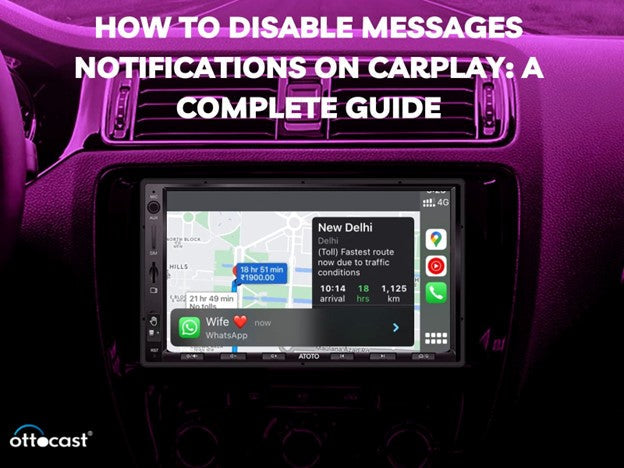CarPlay में सूचना सेटिंग्स को बदलने से आपकी ड्राइविंग की स्थिति बेहतर होती है क्योंकि यह ध्यान भटकाव को कम करता है। सही है, Apple CarPlay पर संदेश सूचनाएं लाभकारी हैं, लेकिन वे ध्यान भटकाने वाली होती हैं। एक बार जब आप CarPlay सूचनाओं को बंद कर देते हैं, तो आप CarPlay सेटिंग को अपनी ड्राइविंग शैली के अनुसार समायोजित कर सकते हैं। संदेश म्यूट करने या संदेश टोन बदलने जैसे विकल्प आपको सुरक्षित और आरामदायक बनाते हैं।
यह लेख आपको Apple सेटिंग्स, संदेश सेटिंग और डू नॉट डिस्टर्ब फ़ंक्शन के माध्यम से संदेश सूचनाओं को अक्षम करके CarPlay को अपनी पसंद के अनुसार अनुकूलित करने में मार्गदर्शन करने का लक्ष्य रखता है। इसके अलावा, यह कुछ सामान्य समस्याओं से निपटने और उन्नत सेटिंग्स के प्रभावी प्रबंधन के लिए कुछ सुझाव भी प्रदान करता है। यह लेख आपकी CarPlay अनुभव को अधिक अनूठा बनाने में मदद करेगा, चाहे आप प्राप्त होने वाली Apple CarPlay संदेश सूचनाओं की मात्रा को कम करना चाहते हों या सड़क पर रहते हुए उन्हें पूरी तरह से आने से रोकना चाहते हों।
CarPlay सूचनाओं को समझना
ड्राइविंग करते समय, आपको अपने iPhone अलर्ट की मदद से सूचित किया जाना चाहिए और इसलिए CarPlay सूचनाएं बनाई गईं। इनमें SMS, कॉल और नेविगेशन और रिमाइंडर ऐप्स जैसी एप्लिकेशन से सूचनाएं शामिल हैं। CarPlay संदेश सूचनाएं कुछ वाहनों के ऑपरेटिंग सिस्टम की स्क्रीन पर ध्वनि या चेतावनी बैनर के रूप में प्रकट होती हैं। CarPlay में Siri शामिल है जो संदेशों को पढ़ने की अनुमति देता है ताकि डिवाइस के साथ हाथों से इंटरैक्ट करने की आवश्यकता न हो। अधिकांश एप्लिकेशन से सूचनाएं न्यूनतम ध्यान भटकाव प्रदान करने पर केंद्रित होंगी, हालांकि कुछ जैसे संदेश सूचनाएं और अधिक संपादित या नियंत्रित की जा सकती हैं। यह समझना कि CarPlay इन संदेशों का प्रबंधन कैसे करता है, वाहन के आसपास के क्षेत्र के संचालन के लिए महत्वपूर्ण है। CarPlay पर संदेश सूचनाओं को बंद करना सीखकर, सड़क पर बने रहना और संवाद करना संभव है।
सूचना अनुकूलन के लिए अपने iPhone को तैयार करना
सबसे पहले, सुनिश्चित करें कि आपका iPhone CarPlay के साथ Go Optimized है और यह iOS के नवीनतम संस्करण में अपडेट है। यह महत्वपूर्ण है क्योंकि Apple CarPlay संदेश सूचनाओं को अधिकतम प्रभावशीलता के लिए उचित प्रबंधन की आवश्यकता होती है। सबसे पहले, आप यह पुष्टि करना चाहते हैं कि CarPlay आपके इन-कार इंफोटेनमेंट नियंत्रण और सुपर वायरलेस CarPlay USB पर सक्षम है या नहीं।
पुष्टि करें कि संदेश ऐप को CarPlay के साथ सिंक करने की अनुमति दी गई है या नहीं। यदि यह भी काम नहीं करता है, तो आप अपने iPhone को CarPlay से पुनः कनेक्ट करने या CarPlay सेटिंग्स को रीसेट करने का प्रयास कर सकते हैं। नवीनतम IOS में अपग्रेड करने का मतलब है कि आप सूचनाओं के प्रबंधन के लिए डिज़ाइन की गई नई सुविधाओं का आनंद ले सकते हैं। इस प्रकार अपने iPhone को तैयार करने के बाद, आप CarPlay पर संदेश सूचनाओं को बंद कर पाएंगे या इसके पैरामीटर समायोजित कर पाएंगे।
CarPlay पर संदेश सूचनाएं अक्षम करना
विधि 1: iPhone सेटिंग्स का उपयोग करना
जैसा कि पहले बताया गया है, Carplay के संदेश सूचनाओं को ब्लॉक करने की प्राथमिक विधि iOS सॉफ़्टवेयर में सेटिंग्स के माध्यम से होती है। तकनीक और नवाचार के कारण अवसर विकसित हुए हैं। इसलिए, निम्नलिखित निर्देशों का पालन करना आवश्यक है:
Settings एप्लिकेशन खोलें।
जो पृष्ठ दिखाई देते हैं, उन पर Notifications टैप करें और Messages एप्लिकेशन खोजने के लिए स्क्रॉल करें।
अन्य विकल्प होंगे जिन पर Messages लेबल होगा; Show in Carplay देखें।
कारप्ले पर संदेश सूचनाओं को पूरी तरह से ब्लॉक करने के लिए, Showing in Carplay को बंद करें।
यह सुविधा सरल और बहुत प्रभावी है, विशेष रूप से जब आप अपने वाहन के इंफोटेनमेंट डिस्प्ले पर संदेशों के लिए सूचनाओं को रोकना चाहते हैं। फिर भी, यदि आप संदेशों के बारे में CarPlay संकेतों का उपयोग जारी रखना चाहते हैं, तो विकल्प को कभी भी वापस चालू किया जा सकता है।
विधि 2: स्क्रीन टाइम सेटिंग्स का उपयोग करना
स्क्रीन टाइम सीमाओं का उपयोग करके कारप्ले सूचनाओं को भी प्रतिबंधित किया जा सकता है। अपने डिवाइस पर Apple Carplay पर संदेश सूचनाओं को प्रदर्शित होने से रोकने के लिए इन चरणों का पालन करें।
सेटिंग्स तक पहुँचने के लिए, स्क्रीन टाइम बटन को टैप करके दबाए रखें।
यदि आपने अभी तक नहीं किया है, तो स्क्रीन टाइम सक्षम करें। यदि समय विलंब के साथ समन्वित मैसेजिंग ऐप का उपयोग किया जाता है, तो इस समय सीमा निर्धारित करें!
ड्राइविंग सत्रों के दौरान, सुनिश्चित करने के लिए "डाउनटाइम" बटन चालू करें कि आपको संदेश प्राप्त न हों।
यह सुविधा उन उपयोगकर्ताओं के लिए काफी सहायक है जो वाहन सक्रिय होने पर केवल संदेश ऐप के महत्वपूर्ण अलर्ट प्राप्त करना चाहते हैं और ड्राइविंग के दौरान सभी अलर्ट बंद कर देना चाहते हैं। यह उन ड्राइवरों के लिए एक अच्छा विकल्प है जो संदेशों को सीमित करना चाहते हैं बिना उन्हें पूरी तरह से बंद किए।
विधि 3: ड्राइविंग के दौरान डू नॉट डिस्टर्ब

ड्राइविंग के दौरान डू नॉट डिस्टर्ब फोकस मोड का उपयोग सूचनाओं को प्रबंधित करने का एक और प्रभावी तरीका है। यहाँ बताया गया है कि कैसे:
सेटिंग्स खोलने के बाद फोकस विकल्प चुनें।
ड्राइविंग के दौरान डू नॉट डिस्टर्ब विकल्प को चालू करना आवश्यक है।
उन संपर्कों को निर्दिष्ट करें जो आपको अन्य ऐप्स के माध्यम से संपर्क कर सकते हैं, अनुमत मोड चुनें, और सबसे महत्वपूर्ण, डू नॉट डिस्टर्ब मोड।
यह सुविधा उन सभी संदेश सूचनाओं को अक्षम कर देती है जिन्हें आपने Apple Carplay के लिए अनुमोदित नहीं किया है। यह सबसे सुविधाजनक समाधान है, विशेष रूप से प्रबंधकों और अन्य के लिए।
सूचनाओं को पूरी तरह से अक्षम किए बिना अनुकूलित करना
यदि आप कुछ सूचनाएं प्राप्त करना चाहते हैं, तो आप उन्हें बंद करने के बजाय अलर्ट सेट कर सकते हैं। कारप्ले में सूचनाओं को चुनने के लिए सिरी सुझावों का प्रभावी रूप से उपयोग किया जा सकता है। अनुभव को और बेहतर बनाने के लिए आप कारप्ले इंटरफ़ेस में अलर्ट बदल सकते हैं। उदाहरण के लिए, बैनर की चौड़ाई या कुछ एप्लिकेशन के लिए ध्वनि अलार्म बदलें। ये संशोधन Apple CarPlay संदेश सूचनाओं को आवश्यक सीमा तक सीमित करने में मदद करते हैं और इस प्रकार, अधिक महत्वपूर्ण जानकारी के साथ बहुत अधिक हस्तक्षेप नहीं करते। यह आश्वासन सूचनाओं और उनकी सेटिंग्स के बेहतर समावेशन से आता है जो ड्राइविंग के दौरान ध्यान भटकाव को और कम करने में मदद करता है।
Ottocast Apple CarPlay Adapter: अपनी कार के मनोरंजन को बेहतर बनाएं

- CarPlayClip वायरलेस CarPlay एडाप्टर
CarPlayClip वायरलेस कारप्ले एडाप्टर एक क्रांतिकारी डिवाइस है जो आपके मौजूदा वायरड कारप्ले सेटअप को वायरलेस संस्करण में बदलने का सरल समाधान प्रदान करता है। यह कॉम्पैक्ट और स्टाइलिश एक्सेसरी एक इंटीग्रेटेड स्मार्ट डिस्प्ले भी प्रदान करती है जो डिजिटल घड़ी और एल्बम आर्ट डिस्प्ले के रूप में कार्य करता है, साथ ही OttoPilot ऐप के माध्यम से कस्टमाइज़ेशन की सुविधा भी देता है। आप इसे अपनी पसंद की कुछ छवियों से भी व्यक्तिगत बना सकते हैं। इसके अलावा, 360° वेंट क्लिप डिफ्यूज़र आपकी गाड़ी में एक उत्कृष्ट और मनमोहक खुशबू पैदा करता है। CarPlayClip में नई पैकेजिंग तकनीक का उपयोग यह सुनिश्चित करता है कि ड्राइविंग क्लिप सुपर फास्ट और विश्वसनीय हो, जो उन स्टाइलिश ड्राइवरों के लिए अधिक मूल्य प्रदान करता है जो गति और सुविधा चाहते हैं।
See more –CarPlayClip

- U2AIR Pro वायरलेस CarPlay एडाप्टर
U2AIR Pro एक आदर्श वायरलेस कारप्ले एडाप्टर है जो 2016 और बाद के वर्षों में बने वाहनों के लिए वायरड कारप्ले सिस्टम का समर्थन करता है। इसके अलावा, यह सभी iPhone 6 और उससे ऊपर के मॉडल का समर्थन करता है। यह एक वायरड कारप्ले को वायरलेस कारप्ले में बदलना आसान बनाता है और साथ ही कार के डिज़ाइन को बेहतर बनाता है बिना अतिरिक्त तार जोड़े। कुछ Mitsubishi मॉडलों के साथ एडाप्टर की सीमित क्षमताओं के कारण, इसे BMW या Skoda मॉडलों के साथ उपयोग करने की सलाह नहीं दी जाती है, लेकिन इन कारकों को छोड़कर, U2AIR Pro अन्य वाहन मॉडलों के लिए सबसे अच्छा काम करता है। इसकी स्वचालित कनेक्ट और बिना हस्तक्षेप के संचालन की क्षमता के कारण, यह उन ड्राइवरों के लिए उपयुक्त है जो गुणवत्ता को प्राथमिकता देते हैं बिना अतिरिक्त प्रयास के।
Visit –U2AIR Pro Wireless CarPlay Adapter

- U2-AIR वायरलेस CarPlay एडाप्टर
U2-AIR वायरलेस कारप्ले एडाप्टर ब्लूटूथ और वाई-फाई का उपयोग करता है ताकि एक सहज कारप्ले अनुभव प्रदान किया जा सके और यह सुनिश्चित किया जा सके कि आपकी कार में कोई तार बाधा न बने, जिससे आपकी गाड़ी में स्वतंत्रता खुलती है। यह एक प्लग-एंड-प्ले डिवाइस है जो जटिल सेटअप प्रक्रियाओं से बचाता है। यह उपयोगकर्ता के अनुकूल और संचालित करने में आसान है, जिसमें सरल सॉफ़्टवेयर अपडेट और बार-बार स्वचालित कनेक्शन जैसी विशेषताएं शामिल हैं। कुल मिलाकर, U2-AIR एक वैश्विक डिवाइस है जो किसी भी देश की किसी भी कार के लिए उपयुक्त है क्योंकि यह कार्यक्षमता और दिखावट दोनों को बढ़ाता है और हर जगह उपलब्ध है।
Check –U2-AIR Wireless CarPlay Adapter

सामान्य नोटिफिकेशन समस्याओं का निवारण
Apple CarPlay संदेशों के लिए नोटिफिकेशन बंद करना किसी भी देरी को ठीक करने के लिए पर्याप्त होना चाहिए, हालांकि कभी-कभी ऐसा नहीं होता। यदि आप अनुभव करते हैं कि CarPlay अन्य उपकरणों से नोटिफिकेशन, जिसमें आपका Apple फोन भी शामिल है, के साथ मेल नहीं खा रहा है, तो आप निम्नलिखित कदमों पर विचार कर सकते हैं:
शुरू करने के लिए आप फोन और कार के इंफोटेनमेंट सिस्टम दोनों को रीस्टार्ट करने पर विचार कर सकते हैं।
यदि आपको अन्य विकल्प संतोषजनक नहीं लगते हैं, तो आप कस्टम ऐप की सेटिंग्स को रीसेट करने के लिए Settings --> General --> CarPlay में जाकर नोटिस रीसेट कर सकते हैं।
अंत में, आप अन्य स्रोतों को देख सकते हैं जो इसका कारण हो सकते हैं, उदाहरण के लिए, थर्ड-पार्टी ऐप्स जिन्हें आपने CarPlay के साथ सिंक किया है। यदि इनमें से कोई कारण नहीं है, तो आप Messages ऐप को पुनः इंस्टॉल करने पर विचार कर सकते हैं, सिंक को हटाकर और कुछ सेटअप करके।
उन्नत नोटिफिकेशन प्रबंधन सुझाव
अंत में, हमेशा याद रखें कि सभी नोटिफिकेशन और संदेश सेटिंग्स को शॉर्टकट्स और अन्य थर्ड-पार्टी नोटिफिकेशन के माध्यम से समायोजित किया जा सकता है, जो तब उपयोगी होते हैं जब आप उन्हें सही तरीके से सेट करना जानते हैं। यदि आप ड्राइविंग के दौरान विशेष रूप से शॉर्टकट्स सेट करते हैं जैसे कि टेक्स्टिंग ऑटोमेशन सेटिंग, तो यह आपको लगातार नोटिफिकेशन की आवश्यकता से मुक्त कर देगा। सीधे शब्दों में कहें तो, Apple CarPlay पर आप बहुत कुछ कर सकते हैं जिससे आप इसे अपनी पसंद और प्राथमिकता के अनुसार सटीक रूप से सेट कर सकते हैं। अंततः यह सब Apple Watch पर CarPlay नोटिफिकेशन के बारे में अधिक कस्टम नोटिफिकेशन में बदल जाता है।
कार-विशिष्ट सेटिंग्स जिन्हें ध्यान में रखना चाहिए
अंत में, हमेशा निर्माता द्वारा सुझाई गई सेटिंग्स की जांच करें जो कारप्ले नोटिफिकेशन से संबंधित नोटिफिकेशन और साउंड सेटिंग्स को समायोजित करने के लिए होती हैं। ये सब आपकी कुल ड्राइविंग अनुभव को बढ़ाते हैं या सरलता से बेहतर बनाते हैं। ये ऑटोमोटिव टूल्स iPhone सेटिंग्स में नियंत्रण बढ़ाने के लिए जोड़े जाते हैं। इसलिए, Apple CarPlay और व्यक्तिगत कारों पर केंद्रित नोटिफिकेशन मिलकर आपकी ड्राइविंग को बेहतर बना सकते हैं।
अक्सर पूछे जाने वाले प्रश्न (FAQs)
- क्या मैं कारप्ले पर सभी नोटिफिकेशन बंद कर सकता हूँ?
हाँ, फोकस सेटिंग्स पर जाएं और डू नॉट डिस्टर्ब सेट करें। ड्राइविंग के दौरान, कारप्ले पर सभी अलर्ट्स को अलग रखकर सभी ऐप्स से नोटिफिकेशन को म्यूट किया जा सकता है, जिससे ड्राइवर अनावश्यक ध्यान भटकाव से बचते हैं। इसके अलावा, आप कुछ महत्वपूर्ण अलर्ट्स की अनुमति देने के लिए सेटिंग्स को समायोजित कर सकते हैं। यह तरीका ध्यान भटकाव को खत्म करता है बिना ड्राइवर को सड़क पर ध्यान खोए।
- क्या संदेश नोटिफिकेशन बंद करने से अन्य ऐप्स प्रभावित होंगे?
नहीं, नेविगेशन या म्यूजिक जैसे अन्य सभी ऐप्स अभी भी सेट के अनुसार अलर्ट भेजेंगे, हालांकि CarPlay पर केवल संदेश ऐप से संदेशों को नोटिफिकेशन बंद करने पर अक्षम किया जाएगा। दूसरी ओर, अन्य प्रोग्राम संबंधित सेटिंग्स द्वारा नियंत्रित किए जा सकते हैं और इस तरह अनुकूलित किए जा सकते हैं कि केवल वे संदेश प्राप्त हों जिन्हें ड्राइविंग के दौरान आवश्यक माना गया है।
- मैं केवल विशिष्ट संपर्क नोटिफिकेशन कैसे बंद करूं?
आप फोकस या संदेश ऐप सेटिंग्स को समायोजित करके ऐसा कर सकते हैं। फिर उस संपर्क के संदेश थ्रेड को छूएं और संपर्क के नाम को छूकर अलर्ट "छुपाएं"। इस तरह, आप अभी भी आने वाले नोटिफिकेशन को प्रबंधित कर सकते हैं, और केवल अन्य संपर्कों से संदेश प्राप्त कर सकते हैं, जबकि CarPlay उस संपर्क से अलर्ट नहीं भेजेगा।
- नोटिफिकेशन बंद करने के बाद भी वे क्यों दिखाई देते हैं?
हालांकि, कुछ नोटिफिकेशन अभी भी दिखाई दे सकते हैं क्योंकि ऐप्स द्वारा ओवरराइड सेट किए गए हैं, सॉफ़्टवेयर अपडेट की कमी है, या गलत कॉन्फ़िगरेशन हैं। सुनिश्चित करें कि CarPlay सही तरीके से सेटअप है और सेटिंग्स > नोटिफिकेशन > संदेश विकल्प में नोटिफिकेशन बंद हैं। यदि समस्या बनी रहती है, तो अपने iPhone और कार सिस्टम को रीबूट करें, या नोटिफिकेशन समस्याओं को खत्म करने के लिए CarPlay को रीसेट करें।
- क्या नोटिफिकेशन को अस्थायी रूप से म्यूट करना संभव है?
ड्राइविंग के दौरान डिस्टर्ब न करें या फोकस मोड का उपयोग नोटिफिकेशन को म्यूट करने के लिए किया जा सकता है। ड्राइविंग के दौरान सभी अलर्ट म्यूट हो जाते हैं, और आप ड्राइव के बाद उन्हें सक्रिय कर सकते हैं। स्क्रीन टाइम ऐप लिमिट का उपयोग करके विशिष्ट ऐप्स के लिए भी ऐसा सेट करना संभव है।
- क्या CarPlay नोटिफिकेशन बंद करने से Apple Watch अलर्ट प्रभावित होते हैं?
नहीं, CarPlay के अलर्ट को अक्षम करने से Apple Watch के अलर्ट पर कोई प्रभाव नहीं पड़ेगा। इसलिए, Apple Watch अभी भी चुनी गई सेटिंग्स के आधार पर संदेशों और कॉल के लिए प्रतिक्रिया और सूचनाएं प्रदान करेगा। इससे आप ड्राइविंग करते समय CarPlay अलर्ट के विचलित करने वाले दृश्य या ध्वनियों की आवश्यकता के बिना आवश्यक जानकारी प्राप्त कर सकते हैं।
- मैं बिना नोटिफिकेशन प्राप्त किए Siri का उपयोग कैसे कर सकता हूँ?
इसके बजाय, जब आप संदेश अलर्ट के बिना Siri का उपयोग करना चाहते हैं तो ड्राइविंग के दौरान डिस्टर्ब न करें का उपयोग करें या सेटिंग्स > नोटिफिकेशन मेनू में ऐप्स को म्यूट करें। Siri अभी भी कमांड के लिए उत्तरदायी होगी और CarPlay में संदेश अलर्ट दिखाए बिना सक्रिय रूप से उपयोग किए जाने पर विशिष्ट दर्शकों को जानकारी प्रदान करेगी।
- क्या नोटिफिकेशन सेटिंग्स कई कारों में सिंक होती हैं?
हाँ, यह सच है; Apple डिवाइसों पर सभी नोटिफिकेशन सेटिंग्स विभिन्न कारों में साझा की जाती हैं जब तक कि Car Play कनेक्शन समान हो। संदेश सूचनाओं को बंद करने या अलर्ट टोन की ध्वनि बदलने जैसी सेटिंग्स मजबूत हैं। हालांकि, वाहन के मल्टीमीडिया सेटिंग्स को कार के मॉडल और चालक की पसंद के अनुसार अलग से कॉन्फ़िगर करने की आवश्यकता हो सकती है।